发布时间:2015-12-21 10: 51: 47
在Advanced Office Password Recovery任一攻击的破解选项设置窗口都有一个“编辑密码过滤器”,在里面可以添加AOPR密码破解工具可接受过滤器或排斥过滤器,下文将具体介绍如何设置Advanced Office Password Recovery的密码过滤器。
设置密码过滤器
如果正在学习的用户对密码过滤器还不了解,请点击详解Advanced Office Password Recovery的密码过滤器。在打开密码过滤器窗口之后,会有两个尤为显眼的工具按钮,分别是“添加可接受的过滤器”和“添加排斥过滤器”。
点击“添加可接受的过滤器”按钮后,在下拉菜单中选择设置最小密码长度的可接受过滤器,所有密码长度小于用户设置的密码长度限制的密码将被拒绝,对话框如下图所示:
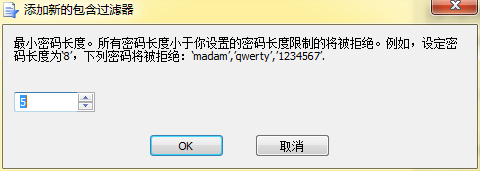
点击“添加排斥过滤器”按钮后,在下拉菜单中选择设置密码最后一个字符排斥过滤器,如果用户肯定密码最后一位不是s那么所有以s作为最后一位字符的密码将被拒绝,对话框如下图所示:
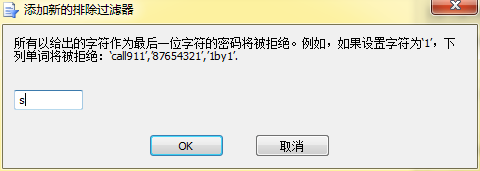
将以上两个过滤器设置完成之后,密码过滤器窗口如下图所示:
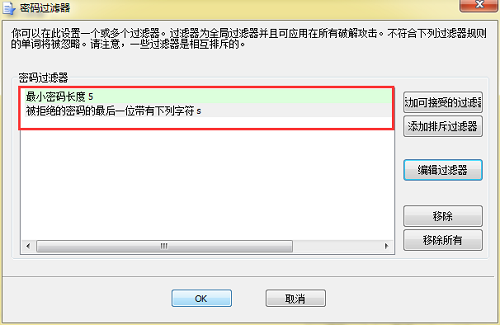
以上就是编辑AOPR密码破解工具的密码过滤器的教程,内容比较简单,熟练使用后可以大大提高破解密码的效率。如果需要了解更多破解密码软件的内容请点击 如何保存Advanced Office Password Recovery项目。
展开阅读全文
︾